Táj VS. Portré: Minden, amit tudnod kell róluk
Az emberek mindig szeretnének rögzíteni és megőrizni az életük jelentős eseményeit. Ez lehet az érettségi, a születésnap, az ajánlat vagy az esküvő napja. És ami a fotózást illeti, a tájkép kontra portré az egyik legforróbb téma, mert egyesek még mindig összekeverik a két forgatási irányt.
Szerencsére ebben a bejegyzésben megismerheti a tájkép és portré definícióját, különbségeit és használatát. Ezenkívül megtanulja azokat az egyszerű módszereket is, amelyekkel a fekvő videót portrévá változtathatja, és fordítva. Kérjük, olvassa tovább, hogy többet megtudjon.
Útmutató lista
Táj VS. Portré: meghatározás, különbségek és használat A legjobb módja a fekvő és az álló videók közötti váltásnak 4 egyszerű módszer a fekvő videók portrévá alakítására GYIK a fekvő és álló videókrólTáj VS. Portré: meghatározás, különbségek és használat
A fotózásban tudnia kell, hogy mi az a portré és fekvő videó, hogy jobb módon rögzítse az eseményeket vagy pillanatokat. Mert nem, miután milyen nagyszerű a táj vagy az esemény, ha nem tökéletes szögben vagy tájolásban rögzítik, akkor nem fogod értékelni a szépségét.
1. Mi a portré és a fekvő definíciója?
A portré videó függőlegesen készült, egyszerű magyarázattal, ahol a magasság jobban feltűnő, mint a szélesség. Miközben a fekvő videót vízszintesen rögzíti, és a szélesség nagyobb, mint a magasság.
2. Mi a különbség az álló és fekvő tájolás között?
Fő különbségük az, hogy a portré tájolás jobban fókuszál a témára, mint a környezetre vagy a háttérre. Ezzel szemben a fekvő tájolás jobban összpontosít a környezetre, mint a tárgyra vagy tárgyra.
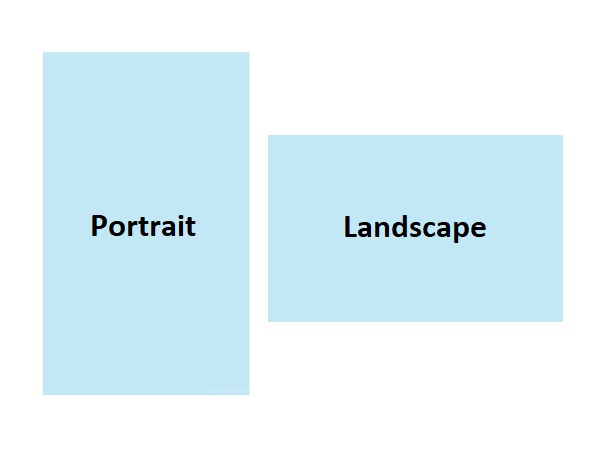
3. Álló és fekvő videók használata:
Mindkettőt különböző alkalmakra és eseményekre használják. Például a fekvő tájolású felvétel, amikor a téma magas vagy magas, nem megfelelő és nem kellemes a szemnek. Ugyanúgy, mint amikor egy tenger vagy hegy teljes területét rögzíti, nem célszerű álló tájolásban rögzíteni vagy rögzíteni. Tehát a portrévideókat általában egy adott tárgy, például emberek vagy állatok rögzítésére használják. Ehhez képest a fekvő videókat szélesebb tér rögzítésére használják. Ezenkívül a fekvő és álló videókat különböző közösségi platformokon használják.
4. Álló és fekvő videók használata:
| Tájképi képarány | Álló képarány |
| ◆ 16:9 = 1920 × 1080 | ◆ 3:4 = 768 × 1024 |
| ◆ 21:9 = 2560 × 1080 | ◆ 9:16 = 1080 × 1920 |
| ◆ 4:3 = 1024 × 768 | ◆ 2:3 = 720 × 1080 |
| ◆ 3:2 = 1080 × 720 |
A legjobb módja a fekvő és az álló videók közötti váltásnak
Például rossz irányban rögzítetted életed eseményeit; Te tudod használni AnyRec Video Converter hogy váltson fekvő és állókép között. Ez az eszköz lehetővé teszi a képarány módosítását anélkül, hogy fekete helyet hagyna. Ezenkívül előre elkészített témákat és effektusokat is hozzáadhat, hogy vonzóbbá és személyre szabottabbá tegye videóit.

Támogatja a fekvő vagy álló videók kívánt tájolásának megváltoztatását.
Adja meg az összes gyakran használt képarányt a videók egyszerű kivágásához.
További funkciók a remegő videoproblémák és a videózaj csökkentésére.
Előre elkészített témák, átmenetek, effektusok és háttérzene.
Biztonságos letöltés
Biztonságos letöltés
Követendő lépések:
1. lépés.Először töltse le és telepítse a AnyRec Video Converter a készülékén. Ezt követően nyissa meg, és kattintson a "Fájlok hozzáadása" gombra, hogy fájlokat adjon hozzá a szoftverhez. Ezenkívül az összes fájlt együtt húzhatja a szoftverbe.

2. lépés.Ezután kérjük, kattintson a "Szerkesztés" gombra a "Magic Stick" ikonnal. Ha rákattint, egy új ablak jelenik meg a képernyőn. Innen kattintson a "Képarány" legördülő gombra, és válassza ki a kívánt "Tájkép vagy Álló" méretet. Ha teljesen elkészült, kattintson az alábbi "OK" gombra.

3. lépésHurrá! Már majdnem kész. Kattintson a "Mentés ide" legördülő listára, és válassza ki a fájl helyét a szerkesztett videók gyors eléréséhez. Ezután kattintson az "Összes konvertálása" gombra a fekvő vagy álló tájolású videók sikeres mentéséhez.

4 egyszerű módszer a fekvő videók portrévá alakítására
Ebben a részben további eszközöket talál a fekvő és álló videók közötti konvertáláshoz. Az idő és az erőforrások megtakarítása érdekében az eszközöket alaposan felülvizsgáljuk és teszteljük. Tehát folytassa az olvasást, és nézze meg, hogy valaki megfelel-e az Ön igényeinek.
1. iMovie
Az iMovie tökéletes a Mac felhasználók számára videók kivágása. Ez az alkalmazás előre telepítve van a Mac-eszközökön. Csak a Touch Bart kell használnia, és már használhatja az iMovie alkalmazást. Ezenkívül számos funkcióval rendelkezik, amelyek közé tartozik a fekvő videók portrévá alakítása és fordítva. Számos szerkesztési funkciót is kínál, amelyek professzionális videószerkesztőket rögzítenek.
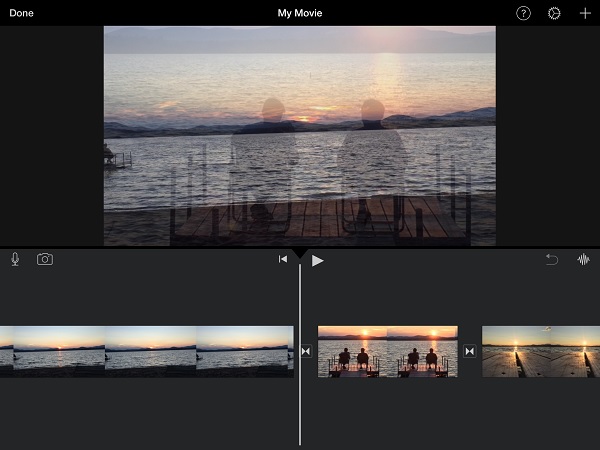
- Profik
- Több mint 13 szűrő közül választhat, és alkalmazhatja videóira.
- Számos fejlett szerkesztési funkciót biztosít a videók vonzóbbá tételéhez.
- Hátrányok
- A tárhely nagy részét elfoglalja.
2. Fényművek
A Lightworks egy jól ismert videószerkesztő, amely alapvető szerkesztési funkciókkal rendelkezik. Ez az alkalmazásvilág zökkenőmentesen Mac, Windows és Linux eszközökön. Ezen túlmenően ez az eszköz megkönnyíti a felhasználók számára videóik szerkesztését a drag/drop módszerrel. Könnyedén átállíthatja fekvő videóit álló formátumba és fordítva. Ennek használata azonban kihívást jelenthet a kezdőknek.
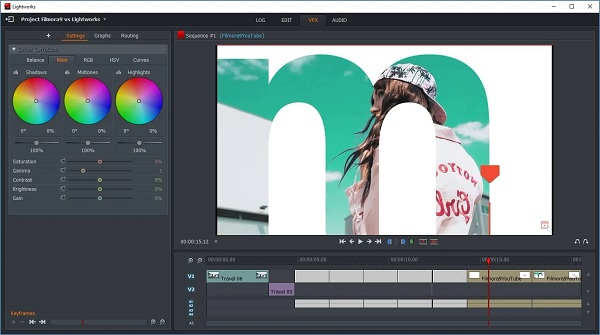
- Profik
- Ez az alkalmazás különböző formátumokat támogat.
- Nem időigényes, mert gyors a videók exportálása.
- Hátrányok
- Ez az alkalmazás kihívást jelenthet az első alkalommal használók számára.
3. Hitfilm Expressz
A Hitfilm Express egy pénztárcabarát alkalmazás, amely fekvő vagy álló formátumba vágja a videókat Windows és Mac eszközökön. A használat elsajátítása azonban sok időt igényel. De az a jó benne, hogy támogatja a 3D effektusokat, amelyek érdekesebbé teszik a videó képét. Ezenkívül lehetővé teszi a videók vágását, kivágását, elforgatását és átméretezését.
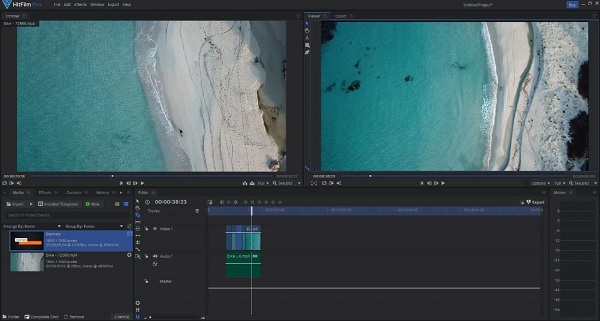
- Profik
- A legtöbb funkciója ingyenes, prémium verziója pedig nem drága.
- Ez az alkalmazás nem hagy vízjelet a videóin.
- Hátrányok
- Az alkalmazás gyakran összeomlik és késik.
- Pénztárcabarát, de nem kezdőbarát.
4. OpenShot
A fent említett eszközzel ellentétben az OpenShot egy kezdőbarát videószerkesztő, amely lehetővé teszi álló vagy fekvő videók kivágását és vágását. Ezenkívül rendelkezik egy drop/drag funkcióval, amely megkönnyíti a használatát és szerkesztését. Nem hagy vízjelet, így élvezheti videóit kiváló minőségű felbontásban.
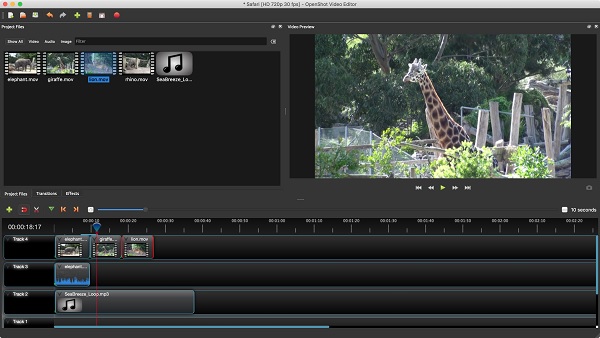
- Profik
- Egyszerű felhasználói felülettel rendelkezik, és könnyen használható.
- Rengeteg szűrőt és átmeneti effektust kínál.
- Hátrányok
- Instabil teljesítményű, ami bosszantja a felhasználókat.
GYIK a fekvő és álló videókról
-
Melyik a jobb az álló és a fekvő között?
Mindkét fényképezési orientációnak megvan a maga erőssége, tehát a céltól függ. Ha egy személyt, állatot vagy egy adott tárgyat szeretne rögzíteni, akkor azt álló tájolásban kell rögzítenie. De ha a videódban inkább a környezet és a táj szépsége áll a középpontban, akkor javasolt fekvő tájolásban rögzíteni.
-
Hogyan vághatom le a videókat függőlegesen?
Használhatod AnyRec Video Converter a videók függőleges vágásakor. Nyissa meg az alkalmazást, és kattintson a "Fájlok hozzáadása" gombra. Ezt követően kattintson a "Szerkesztés" gombra. Innen módosíthatja a képarányt, vagy kézzel vághatja le a videót. Ha végzett, most már mentheti videóit eszközére.
-
Mi a legjobb eszköz a videók fekvő vagy álló formátumú online vágásához?
Számos ingyenes online eszköz áll rendelkezésre a tájkép vagy portré videók vágásához. De megfontolhatja a „Clideo Crop Video” használatát. Ennek az alkalmazásnak egy egyszerű felülete van, amelyet a kezdő felhasználók élvezhetnek. Csak fel kell töltenie a kivágni kívánt videót, és ki kell választania a vágási területet. Ezután már mentheti és megnézheti a videóit a mappájában.
Következtetés
Összességében megtanulta, hogy az álló videókat függőlegesen, míg a fekvő videókat vízszintesen rögzítik. Sőt, azt is felfedezte, hogy a tájkép és az állókép megváltoztatásának legjobb módja, ha megvan AnyRec Video Converter a készülékén. Ha továbbra is kérdései és pontosításai vannak, kérjük, küldje el nekünk üzenetét. Ígérjük, hogy a lehető leghamarabb válaszolunk.
Biztonságos letöltés
Biztonságos letöltés
